Les graphismes standards de Beat Saber sont superbement réalisés, mais certains joueurs préfèrent modifier l'apparence du jeu. Ils le font via un programme appelé Mod Assistant, mais il arrive que les mods n'apparaissent pas après une mise à jour. Cette situation frustrante a déconcerté de nombreuses personnes.

Heureusement, il existe des moyens de remédier à la situation. Que ce soit sur Meta Quest 2 ou Steam, vous pouvez trouver les solutions ci-dessous. Lire la suite pour tous les détails.
1. Beat Saber Mods ne fonctionnent pas sur l'Oculus Quest 2
Modifier le Quest 2 est plutôt difficile. Étant donné que Beat Saber effectue des mises à jour automatiques, cela rendra généralement les mods incompatibles. Heureusement, la communauté a plusieurs façons de faire fonctionner à nouveau les mods.
Nous supposons que vous disposez déjà du logiciel requis pour tous ces guides, tels que BMBF, SideQuest, etc. Les instructions le refléteront.
1.1 Rétrograder le jeu
La raison la plus courante pour laquelle vos mods ne fonctionnent pas est qu'ils sont incompatibles avec la dernière version de Beat Saber. C'est un problème avec BMBF car les développeurs doivent d'abord mettre à jour le logiciel.
Rétrograder le jeu vous permet de revenir à une version prenant en charge vos mods préférés. La version BMBF que vous souhaitez doit correspondre au numéro de version de Beat Saber, mais la plus stable est désormais BMBF 1.15.0.
Étapes pour rétrograder
- Ouvrez SideQuest sur votre PC et connectez-vous.
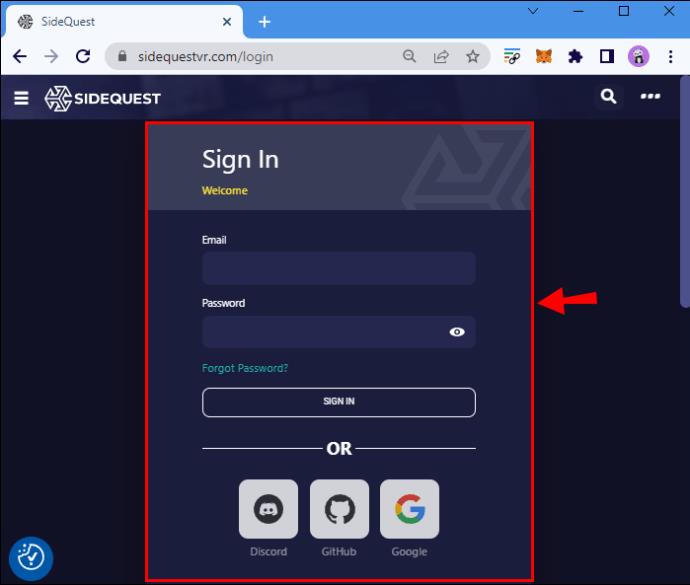
- Connectez le PC à votre Quest 2 via un câble.
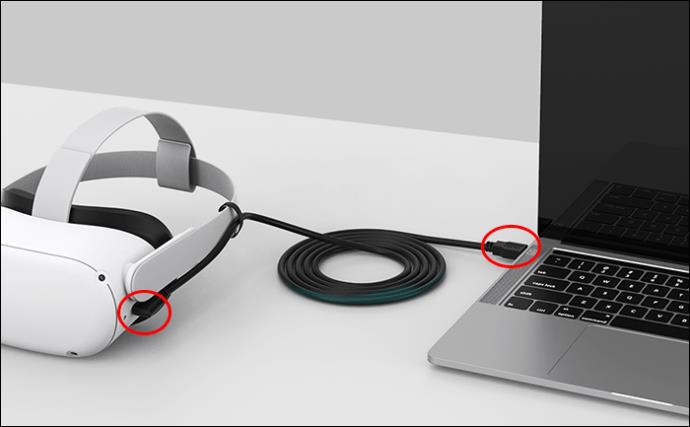
- Cliquez sur le bouton "Applications actuellement installées" avec neuf pips.
- Cherchez Beat Saber.
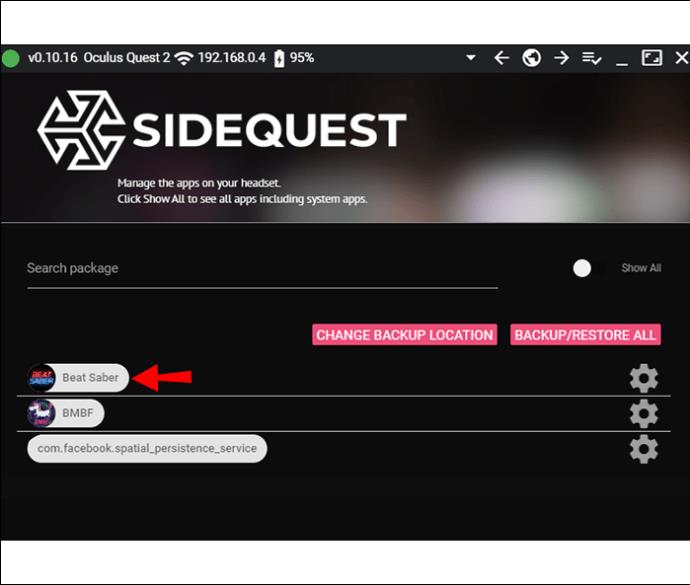
- Cliquez sur l'icône d'engrenage et sélectionnez l'option de désinstallation.
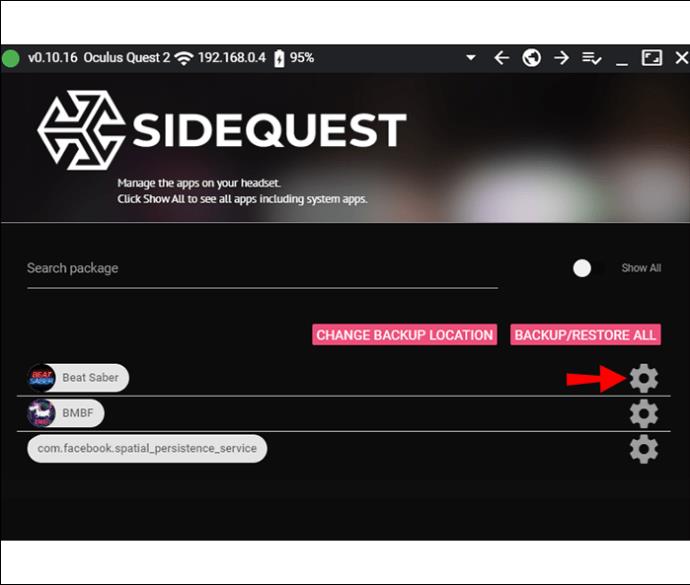
- Répétez les étapes 2 à 5 pour BMBF.
- Recherchez les dossiers BMBFFData et ModData sur votre casque.
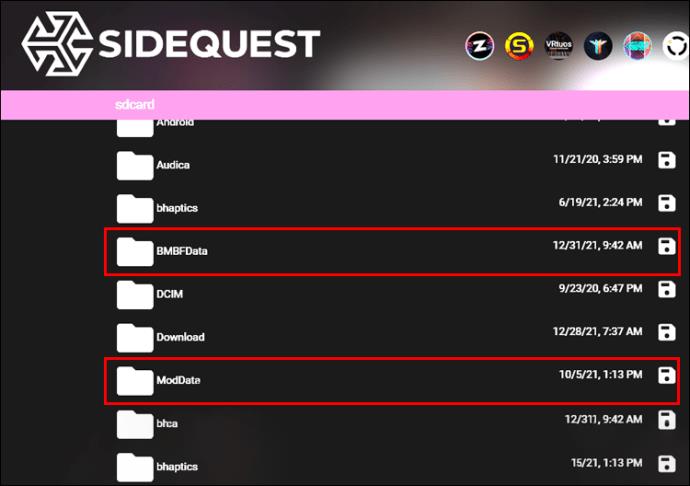
- Sélectionnez les croix rouges pour les supprimer.
À ce stade, vous êtes prêt à effectuer une rétrogradation.
Étapes pour rétrograder le jeu
- Assurez-vous que votre Quest 2 est en ligne et débloqué. Revenez à SideQuest sur votre PC.
- Retournez à la section "Applications actuellement installées".
- Faites glisser et déposez le fichier APK Beat Saber sur le logo.
- Faites la même chose pour un fichier APK BMBF téléchargé.
- Installez BMBF à l'aide des contrôleurs tactiles et évitez le suivi manuel.
Si vous ne pouvez cliquer sur aucun bouton dans BMBF, lancez-le sur votre PC et sélectionnez "Restore Config/Sync to Beat Saber". Vous pouvez également redémarrer votre Quest 2 et exécuter BMBF une seconde fois.
Ensuite, vous pouvez commencer à vérifier vos mods. Cette partie est essentielle car vous voulez qu'ils soient actifs et fonctionnels.
Vérifier les mods installés
- Sur votre Quest 2, lancez BMBF.
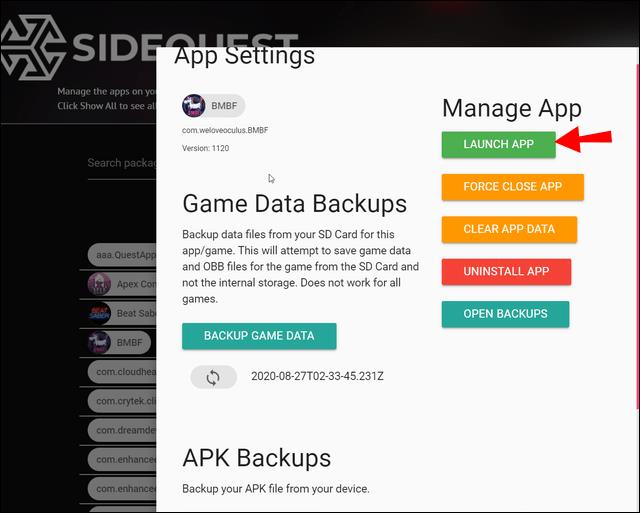
- Accédez à l'onglet Mods.
- Assurez-vous que ces mods sont sur le casque.
Liste des modules
| Nom du Mod |
|---|
| Codegen |
| SongLoader |
| PlaylistManager |
| QuestUI |
| Types personnalisés |
| SongDownloader |
| PinkCore |
Si quelque chose manque ou s'affiche désactivé, sélectionnez le bouton "Sync To Beat Saber" pour les restaurer. Si cela ne fonctionne pas, accédez à l'onglet Outils et recherchez "Quick Fix". Sélectionnez à nouveau l'option de synchronisation et ils devraient être de retour.
Maintenant, vous pouvez lancer Beat Saber et vérifier si vos mods fonctionnent. Continuez avec les données de sauvegarde et la restauration de chansons personnalisées avant de pouvoir à nouveau profiter du jeu.
Pour ceux qui ne le savent pas, l'installation de BMBF sur votre casque Quest 2 désactivera le mode multijoueur officiel. Vos scores n'apparaîtront pas non plus dans les classements officiels.
2. Beat Saber Mods ne fonctionnent pas avec Steam
Modding Beat Saber sur Steam est beaucoup plus facile, et vous avez également accès à plus de contenu car les mods PC sont plus variés. Les mods facilitent également la navigation dans le jeu, principalement si vous avez téléchargé des chansons personnalisées.
2.1 Erreurs courantes et solutions
Voici quelques erreurs possibles et leurs correctifs.
Fichiers corrompus
Les fichiers corrompus ou manquants empêcheront les mods de fonctionner. La meilleure façon de résoudre ce problème est de vérifier les fichiers du jeu. Vous pouvez le faire directement avec Steam.
- Lancez Steam.

- Allez dans la section Bibliothèque et trouvez Beat Saber.
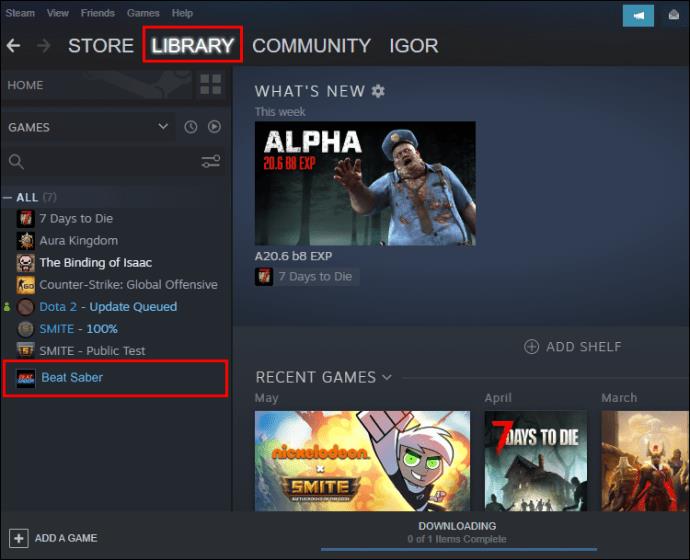
- Faites un clic droit sur le nom du jeu et sélectionnez "Propriétés".
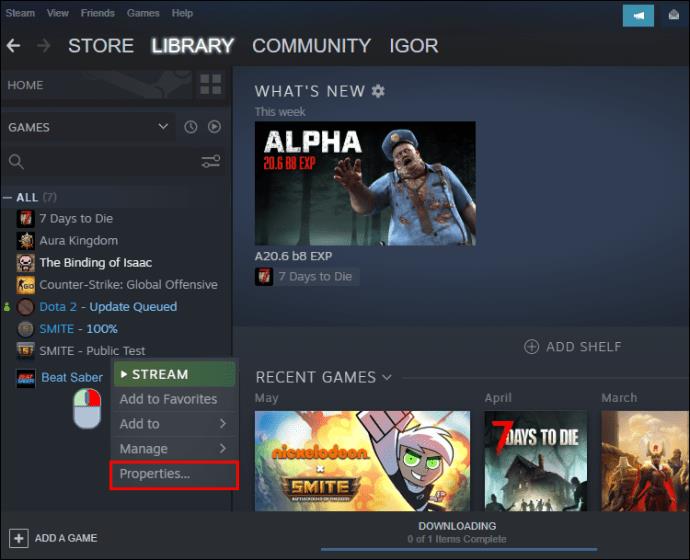
- Recherchez "Fichiers locaux".
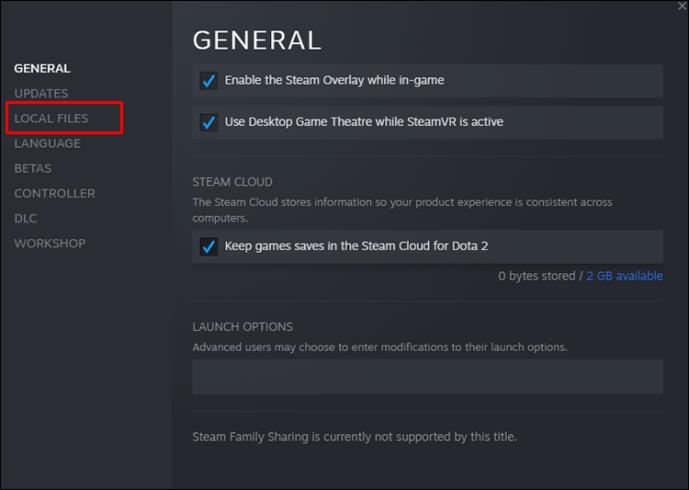
- Cliquez sur "Vérifier l'intégrité des fichiers du jeu".

- Attendez que le processus se termine. S'il y a des fichiers perdus ou corrompus, Steam les restaurera. Essayez de voir si vos mods Beat Saber fonctionnent.
Beat Saber a besoin d'une autorisation d'administrateur
Bien que ce ne soit pas ordinaire, une mise à jour peut parfois modifier l'autorisation du logiciel. Vous devez donner les droits d'administrateur Steam.
- Faites un clic droit sur l'icône Steam sur votre bureau. Sélectionnez "Propriétés". Allez dans l'onglet "Compatibilité".
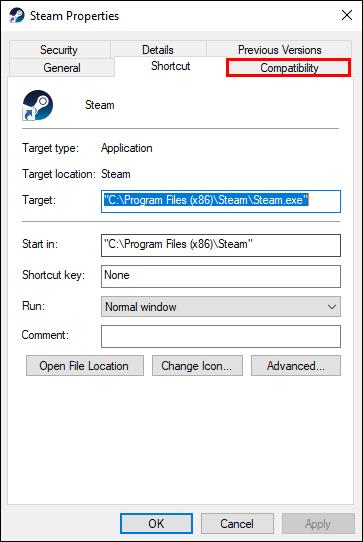
- Cochez la case "Exécuter ce programme en tant qu'administrateur".
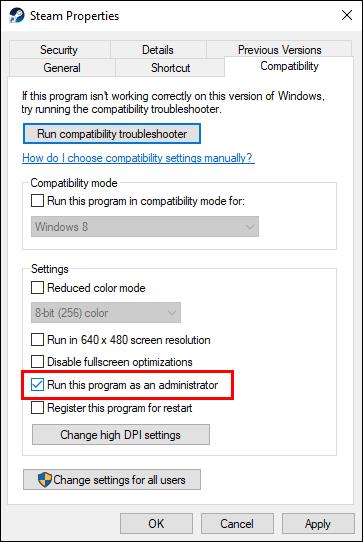
- Cliquez sur "Appliquer" et "OK".

- Testez si Beat Saber fonctionne.
Vous avez besoin de nouveaux mods
Certains mods ne sont pas compatibles avec des versions spécifiques. Dans ce cas, vous devrez les mettre à jour ou les supprimer. Ce processus ne devrait pas être compliqué si vous utilisez la dernière version de Mod Assistant.
Il vous suffit de lancer Mod Assistant et de cliquer sur "Installer ou mettre à jour". Il serait préférable que vous gardiez tous les mods essentiels à jour car ils contiennent des correctifs et fonctionneront généralement mieux que les anciennes versions. Essayez de lancer Beat Saber après cela et voyez si les erreurs ont disparu.
Repatcher Beat Saber
Si le problème devient incontrôlable, envisagez de repatcher Beat Saber. Il y a une page Steam ici qui contient la plupart des dernières versions. Chaque version a un code que vous devez copier avant de repatcher.
Étapes pour repatcher
- Obtenez le code de la version souhaitée. Appuyez sur la touche Windows + R.
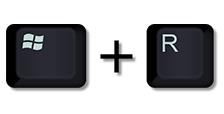
- Collez "
steam://open/console" dans la zone de texte.
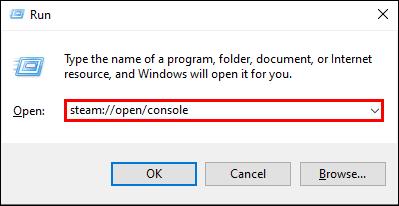
- Exécutez la commande. Collez cette commande "
download_depot 620980 620981 8051970117665729770" et exécutez-la.
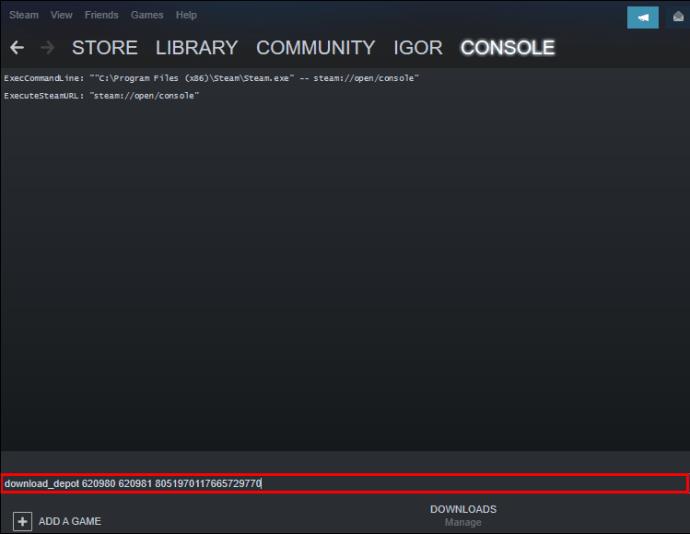
La longue chaîne de chiffres à la fin correspond à la version 1.23.0, le deuxième dernier correctif. Remplacez-le par un autre code si vous voulez une autre version, telle que 1.4.0.
- Une fois le processus terminé, copiez le chemin dans la console.
- Collez-le dans la barre d'adresse de l'explorateur Windows.
- Sélectionnez et copiez les fichiers.
- Revenez à "steamapps".

- Ouvrez "communi" et allez dans "Beat Saber".
- Sauvegardez "UserData" et "Beat Saber_Data\CustomLevels" dans un emplacement sûr.
- Supprimez tout dans le répertoire Beat Saber.
- Collez vos fichiers téléchargés et acceptez l'avertissement d'écrasement.
Maintenant que vous avez repatché le jeu, l'ajout de mods est à nouveau possible.
2.2 Les mods Beat Saber ne fonctionnent pas pour le patch 1.23
Même si le patch 1.23 n'est pas le dernier, certaines personnes y sont toujours parce qu'elles ont repatché ou rétrogradé leur jeu. Les solutions ci-dessus sont toutes des correctifs réalisables, mais elles fonctionnent pour la plupart des dernières versions.
Tout d'abord, vous devez vérifier les fichiers et les mods. Cela règle généralement le problème.
Cependant, si vous n'êtes pas satisfait, il y a toujours un redémarrage du PC. Parfois, cela résout magiquement toutes les erreurs.
3. Retour aux affaires
Beat Saber est un jeu divertissant qui prospère en partie grâce à la communauté de modding. Bien qu'il n'y ait pas encore de personnes interdites pour l'utilisation de mods, sachez que cela enfreint les conditions d'utilisation. Ne procédez à ces étapes qu'après avoir été préparé.
Quels mods préférez-vous ? Sur quelle plateforme jouez-vous à Beat Saber ? Faites-nous savoir dans la section commentaires ci-dessous.


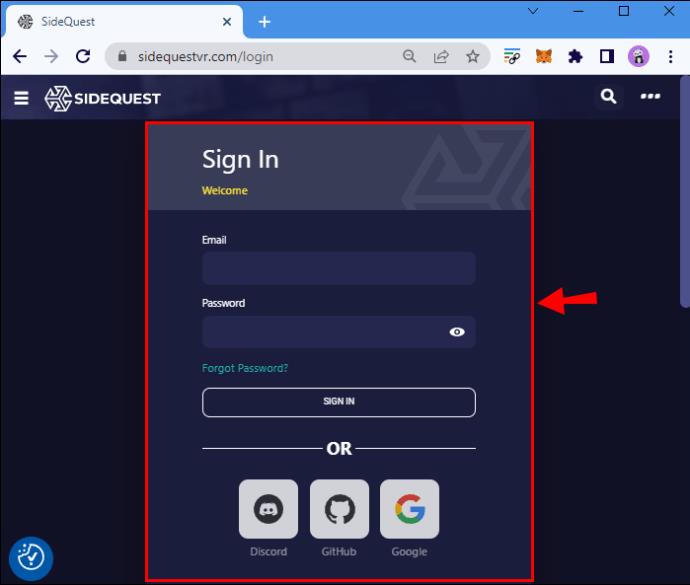
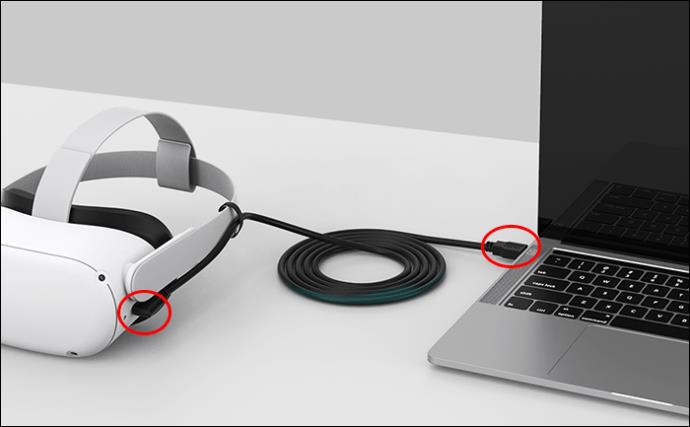
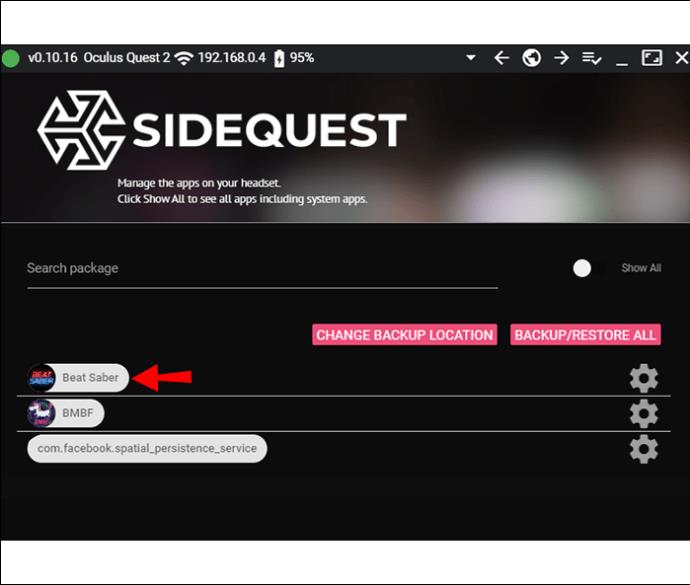
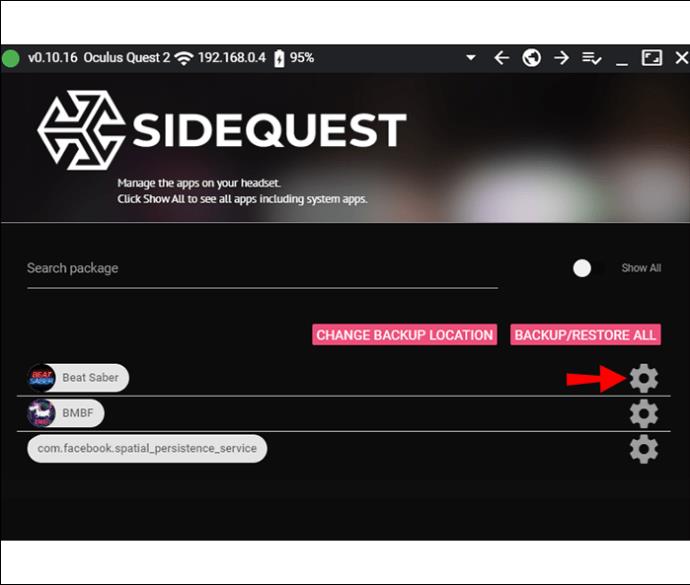
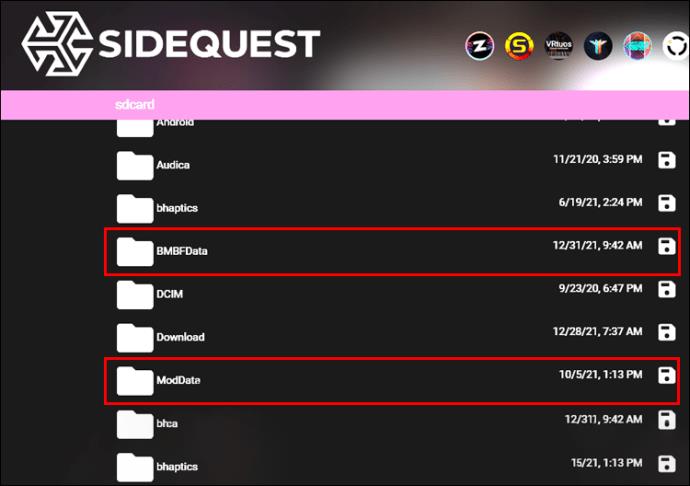
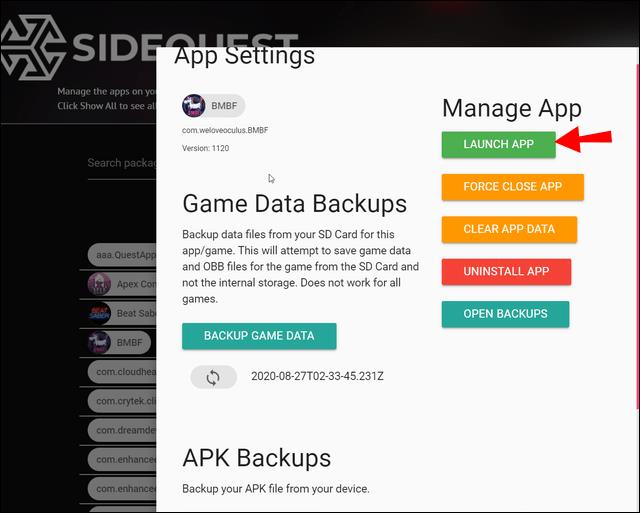

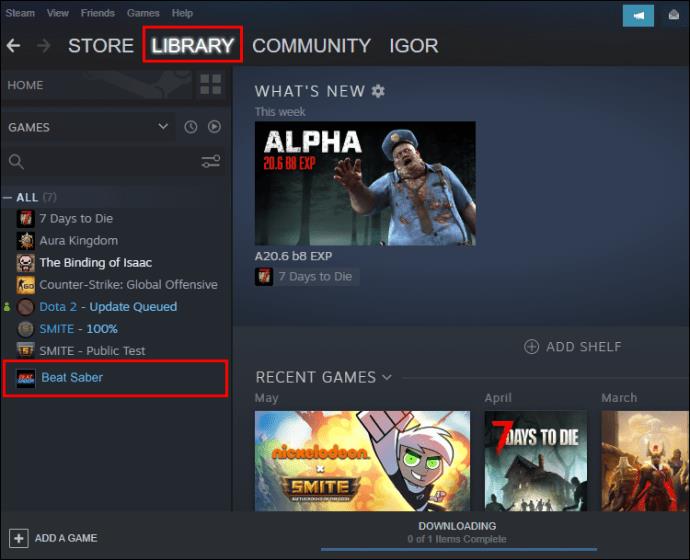
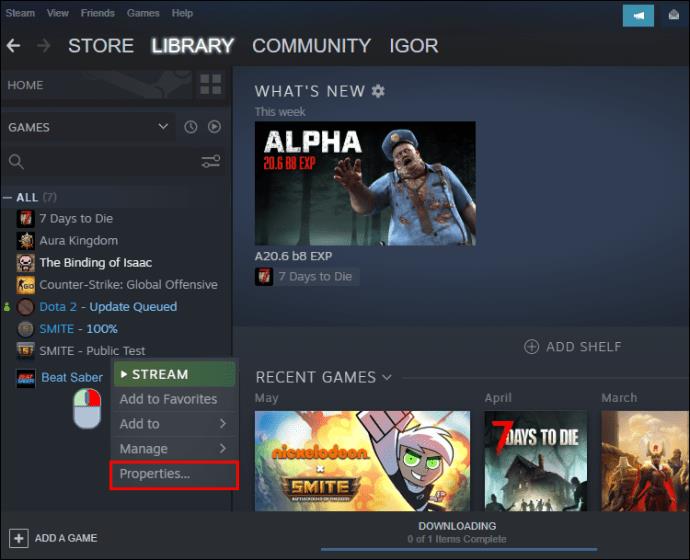
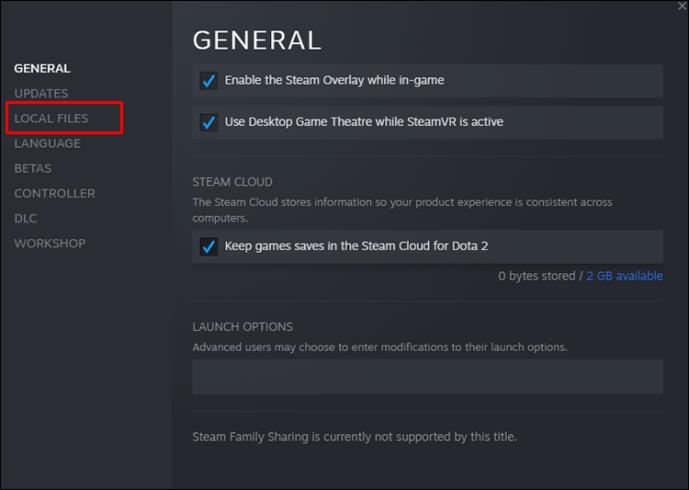

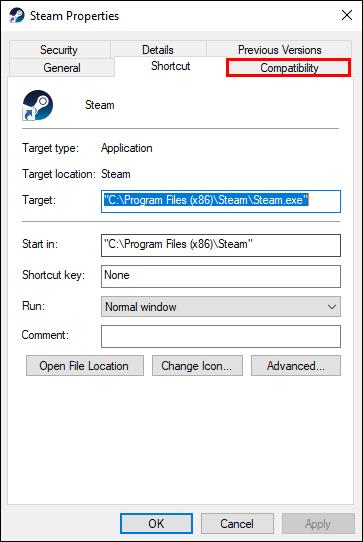
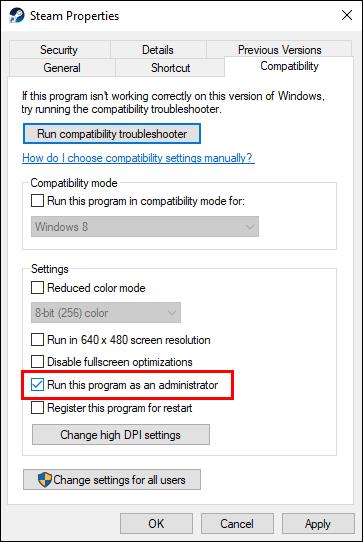

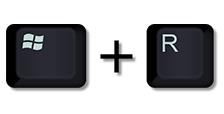
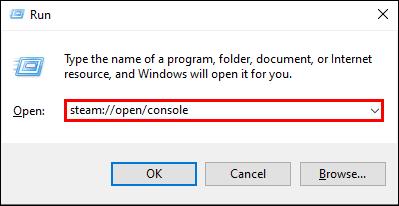
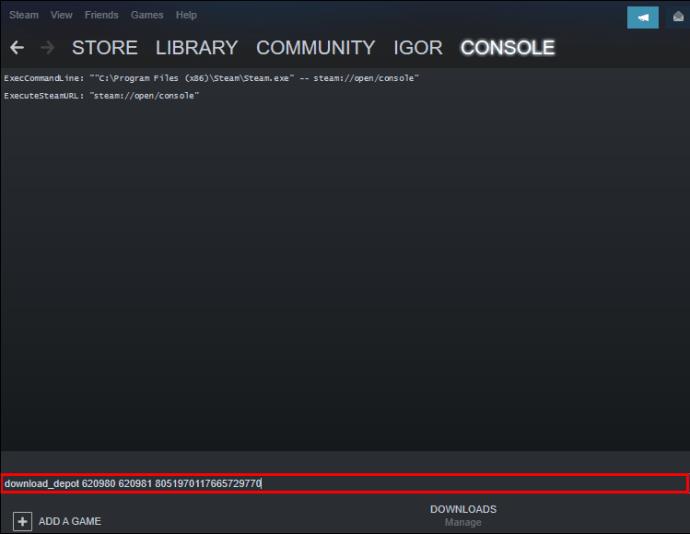














Duy Sinh 6789 -
Est-ce que quelqu'un a déjà essayé d'installer des mods via SideQuest? Ça marche vraiment
Mèo con -
Comment fait-on pour vérifier si un mod est compatible avec l’Oculus Quest 2? Je voudrais pas bousiller ma config
Quế Phương -
Magnifique! J'ai vraiment hâte de tester ces mods sur ma console. Espérons qu'ils marchent bien
Hương Đà Nẵng -
C’est super intéressant! À chaque fois que je pense avoir tout essayé, il y a toujours un nouvel obstacle. Les mods peuvent être très capricieux
Hồng Hạnh -
Moi, j'aime tester de nouveaux mods. C’est toujours un peu de suspense, on ne sait jamais s’ils vont fonctionner
Tâm TV -
Ca me rend dingue quand les mods ne fonctionnent pas! Merci pour ces astuces, je vais essayer!
Vinh NT -
Comment sauvegarder mes mods avant de les essayer? J’ai peur de perdre ceux qui fonctionnent
Châu Nguyễn -
Jai suivi vos étapes et ça a fonctionné! Je suis tellement heureux, merci pour ces conseils précieux!
Vũ Hoàng -
Je n'avais jamais pensé à cela, mais je vais vraiment essayer vos conseils sur l’installation des mods. Merci pour les astuces!
Thùy Dương -
Vous avez des conseils pour optimiser les performances lors de l'utilisation de mods sur Beat Saber? Je ressens quelques lags parfois
Kiên Khoa -
C'est vrai que certains mods peuvent vraiment améliorer l'expérience de jeu! Je suis fan des remix de chansons
Tuấn Minh -
Je pense que certains mods pourraient être améliorés. Y’a-t-il un moyen de donner des feedbacks sur les mods?
Lan Chi -
Les mods sur Beat Saber rendent les jeux tellement plus intéressants! Je ne peux plus jouer sans eux
Ngọc Bích -
Vous pensez que tous les mods sont sûrs? J'ai peur de télécharger des trucs qui pourraient causer un problème sur mon appareil
Tiến Phát -
J'ai des problèmes à faire fonctionner un mod particulier. Est-ce que quelqu'un pourrait m'aider? J'ai suivi toutes les étapes!
Vân Anh -
J'ai réussi à faire fonctionner les mods grâce à ces instructions! Je suis extrêmement reconnaissante
Huyền Lizzie -
Je suis tellement soulagée d'avoir trouvé cette article! J’avais presque abandonné avec les mods, mais là, je suis prête à essayer à nouveau
Thùy Linh -
Merci pour cet article, j’avais vraiment des problèmes avec les mods sur mon Oculus Quest 2. Vos conseils sont très utiles
Linh Bảo -
Avez-vous des recommandations de mods spécifiques? Je cherche des trucs sympas à essayer
Gia Bảo -
Simple et efficace! Je vais partager cet article avec mes amis, il est indispensable
Lương Thành -
Bien que je ne sois pas très technique, je suis sûr que je vais essayer vos conseils. Merci beaucoup
Minh Xuyên -
Je ne comprends pas pourquoi certains mods ont tant de succès alors que d'autres échouent. Existe-t-il un secret pour cela
Linh mèo -
J'espère que ce sujet va aider beaucoup de gens! Les mods Beat Saber rendent le jeu encore plus fun!
Quang vn -
Si quelqu'un a des astuces spécifiques à partager sur les mods, je suis preneur! J'adore développer des niveaux, mais c'est souvent un casse-tête.
Hưng W -
LOL, je suis tellement chanceux d'être tombé sur cet article après avoir passé des heures à essayer de réparer mes mods
Hà Trúc -
Merci pour cet article, c'est une mine d'or d'informations! J'espère que vous en écrirez d'autres sur les mods.
Trúc Ly -
Pourquoi les mods ralentissent parfois le jeu? J'ai tendance à ressentir des lags, c'est frustrant.
Bảo Hân -
Je ne pensais pas que des moddeurs prenaient tant de temps pour créer des contenus pour Beat Saber. Respect à eux
Phúc IT -
Une fois, j'ai passé des heures à essayer d'installer un mod qui ne fonctionnait pas. Ce guide aurait été très utile à ce moment-là, merci!
Nam Khoa -
en fait, je ne savais même pas qu'il y avait des mods pour Beat Saber. Je viens d’apprendre quelque chose de nouveau aujourd'hui
Mỹ Trang -
Votre article est bien structuré. J'adore comment vous avez expliqué les étapes. Des vidéos seraient encore mieux!
Tiến Mạnh -
J'ai vu des gens dire que les mods peuvent endommager l’Oculus Quest 2. Qu'en pensez-vous? C'est une inquiétude que j'ai